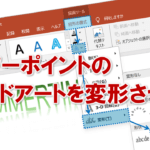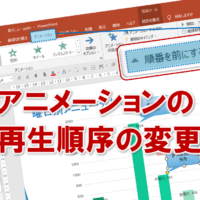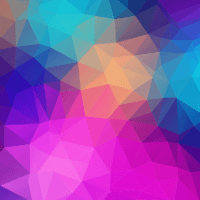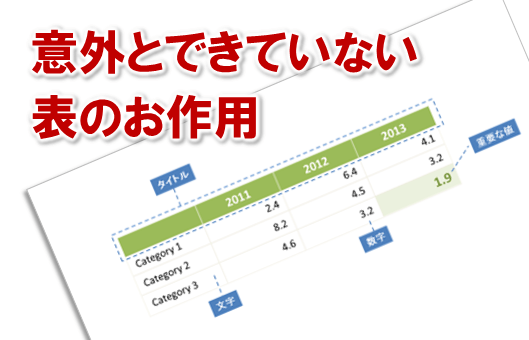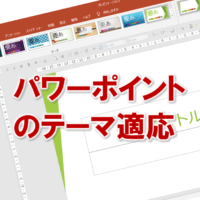パワーポイントで手軽に目立つ見出しを作成する
パワーポイントでタイトルを入力するとき、特殊効果の付いた華やかな文字を作成したいと思いませんか?
人の目をパッと引き付けるような、そんな見出しを作成したいですよね。
そんなときは、「ワードアート」がオススメです!
「ワードアート」とは、特殊効果付きのデザインされた文字のことです。
キャッチフレーズや商品名など、注目したい単語を「ワードアート」で作成すると効果的です。
元になる文字を入力するだけで、手軽に飾り文字が出来上がります。
では、早速「ワードアート」を試してみましょう!
①ワードアートを挿入したいスライドを表示します。
「挿入」タブを選択し、テキストの「ワードアート」ボタンをクリックし、デザインを選択します。
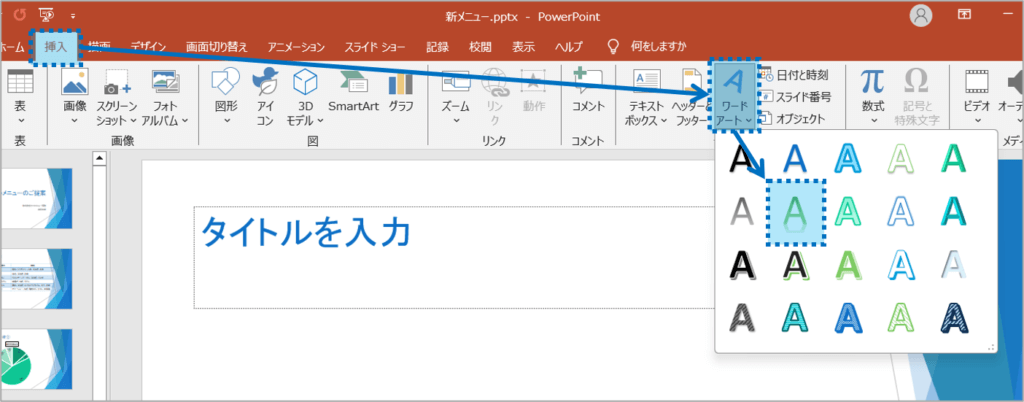
②ワードアートを入力できるプレースホルダーが表示されるので、見出しを入力します。
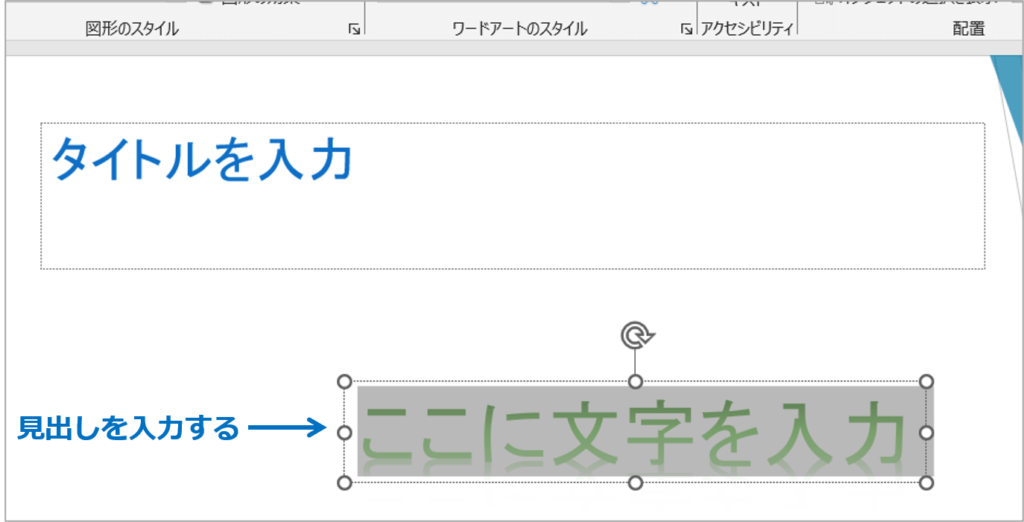
もし、デザインが気に入らなかったときは、「図形の書式」タブにある「ワードアートのスタイル」の一覧から何度でも変更できます。
なお、ワードアートで作成した文字は図形として扱われるため、アウトライン画面に表示されません。また、スペルチェックの対象にもならないので、入力間違いのないようにして下さいね。
パワーポイントで手軽に目立つ見出しを作成するに関する説明は以上です。
これでアナタもパワーポイントで手軽に目立つ見出しを作成するを理解してくださいね。
■よく読まれている記事はこちらです
- 都道府県別、市区町村別で地図を色分け、色塗りしたい!!
- オブジェクトの大きさや形が勝手に変更されないようにする
- 画像の部分的なぼかしのテクニック
- 「スライドショーの表示モニター」を選択し、プレゼンをスマートに!
- パワーポイントでRGBを確認する方法
-
カテゴリー
- オンラインマニュアル, パワーポイント, 基礎知識 タグ